Как да си направим кръгова диаграма в Excel
Създаване на кръгова диаграма в Excel е лесно. За да направите това, изберете данните за маса, на която да се изгради на графиката и изберете "Insert" от главното меню - "Диаграма":
Това отваря прозорец, в който ние изберете желания графиката (пай) и неговата форма (плоски, обем и т.н.), тук можете да визуализирате как ще изглежда. Ако не искам нищо да се промени, да добавяте, натиснете три пъти бутона "Next". И след това бутона "Finish".
Имаше нашата схема, която може да се редактира, ако не е удовлетворен (I променя само след създаването на името на графиката):
За създаване на кръгова диаграма в Excel трябва да направите няколко лесни стъпки, които ще доведат до приемната си. Помислете, подробно описание на стъпките, които ще ни позволят да направите това:
Първата стъпка. Отваряне на работна книга на Excel и лист, който искате да създадете кръгова диаграма.
Втората стъпка. Ако сте готови данни, отидете в третата стъпка. И ако имате един празен лист, след което въведете в данните, които ще изградят кръгова диаграма, тук е един пример на тези данни:
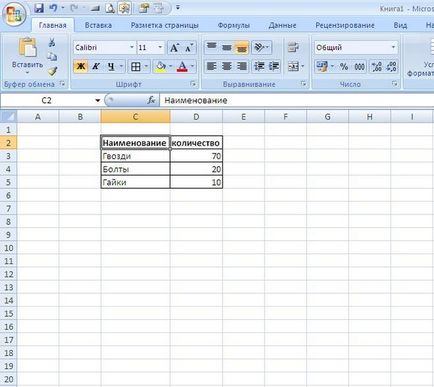
Третата стъпка. На екрана основните настройки кликнете върху раздела "Вмъкване", там се търси блок с името "диаграми". Имате нужда от етикет с името "Ротари". Щракнете върху този етикет.
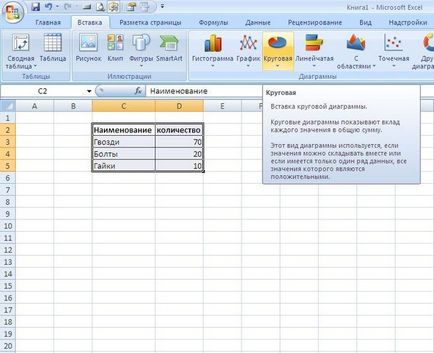
Четвъртата стъпка. Изберете типа на кръгова диаграма, която ще бъде построена. В моя пример, ще се изгради кръгово.
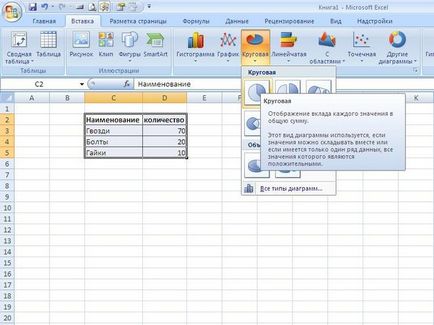
Петата стъпка. Кликнете върху тортата на пряк път и веднага ще се изгради схема.
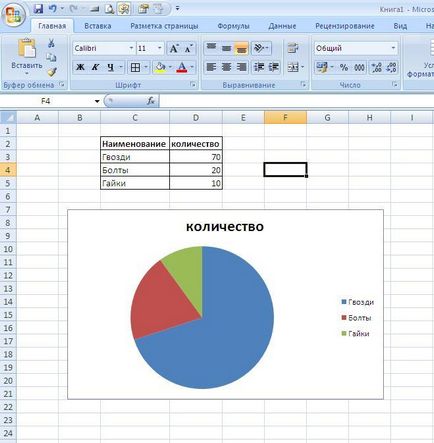
Както можете да видите, че е лесно да се направи.
Можете също така трябва да знаете, че можете да редактирате кръгова диаграма. Курсора на мишката върху графиката и натиснете десния бутон на мишката ще се появи меню.
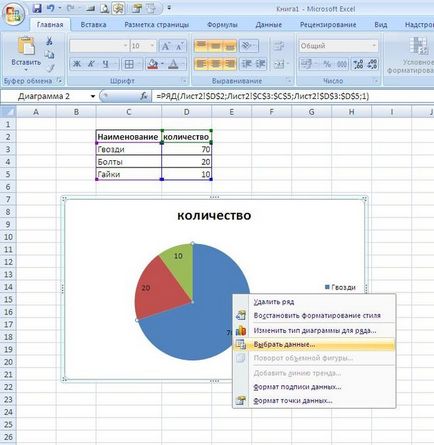
Можете да промените:
1) Тип диаграма;
2) Промяна на първоначалните данни;
3) Добавяне на подписа върху самата карта.
И още много други, просто експеримент.